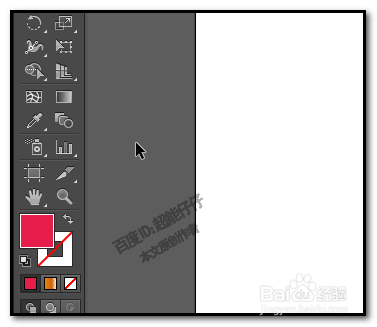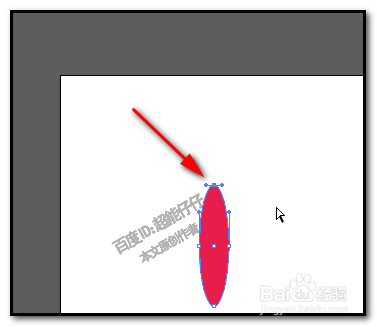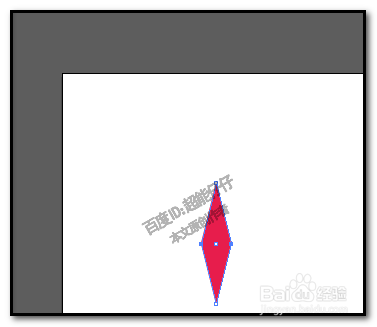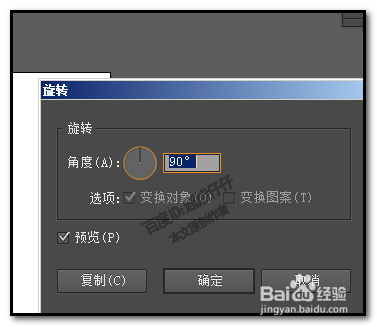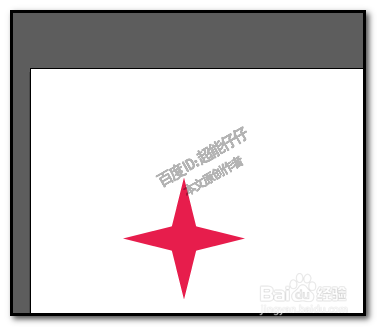怎么用ai做十字星星illustrator如何画十字星
1、新建画板;选取椭圆工具,设置好填充颜色 ,本例中使用红色;描边颜色为无。
2、然后,在画板上画出一个红色椭圆来;接着,再按下A键,选取:直接选择工具,
3、直接选择工具,把椭圆顶端这个锚点选中;再在上方的属性栏中点:将所选锚点转为尖角这时,所选中的锚点,即呈尖角显示。
4、接着,我们再用直接选择工具,把椭圆底端这个锚点选中,同样,再在上方的属性栏中点:将所选锚点转为尖角这时,所选中的锚点,即呈尖角显示。
5、椭圆两侧的锚点,用上述方法,同样转为尖角显示。现在,椭圆做成了一个菱形效果。
6、选中菱形,再双击旋转工具,弹出对话框中,角度输入90;再点复制,那么,一个十字的星星就制作好了。
声明:本网站引用、摘录或转载内容仅供网站访问者交流或参考,不代表本站立场,如存在版权或非法内容,请联系站长删除,联系邮箱:site.kefu@qq.com。
阅读量:69
阅读量:96
阅读量:36
阅读量:38
阅读量:33